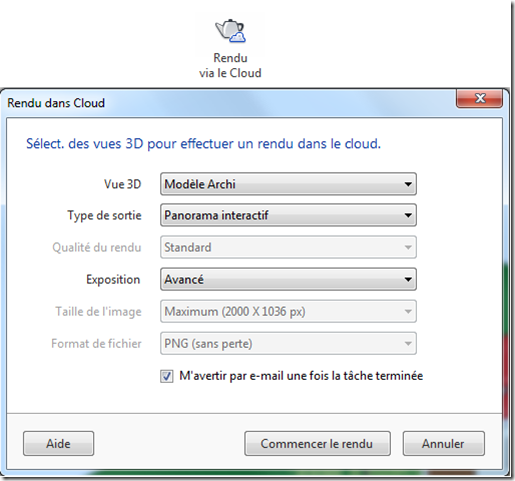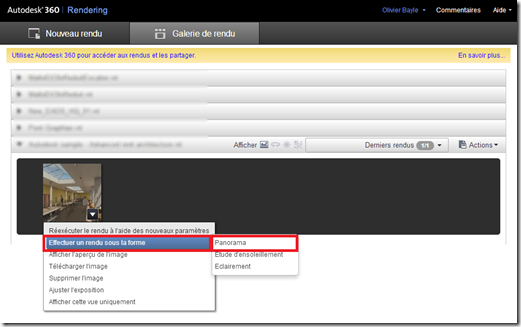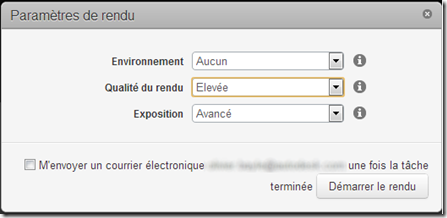Vous êtes un lecteur assidu de notre blog alors vous connaissez déjà notre solution de rendu d’image dans le cloud.
Si ce n’est pas le cas, vous pouvez vous reporter aux deux billets qui traitent déjà de ce sujet :
Le but de ce billet est de vous donner une astuce pour obtenir un panoramique de haute qualité.
Lorsque vous êtes dans le logiciel Revit, cliquez sur l’option “ Rendu via le Cloud ” dans l’onglet “Vue”
Comme vous pouvez le voir, il n’est pas possible de régler la qualité du rendudu panorama.
Voici la solution :
– Générez une image classique sur le Cloud à partir du logiciel Revit,
– Rendez vous dans votre espace " Rendering 360 ", cliquer sur la petite flèche correspondant à votre image,
– Choisissez l’option “Effectuer un rendu sous la forme ”, puis “ Panorama ”,
– Choisissez votre environnement,
– Choisissez la qualité du rendu,
– Cliquez sur “ Démarrer le rendu ”,
Au bout de quelques minutes (ou quelques heures), vous obtiendrez un panorama de haute qualité.
Nota : de plus, vous pouvez faire des études d'ensoleillement (plusieurs images calculées suivant un laps de temps) et d'éclairement.
Bonne utilisation.